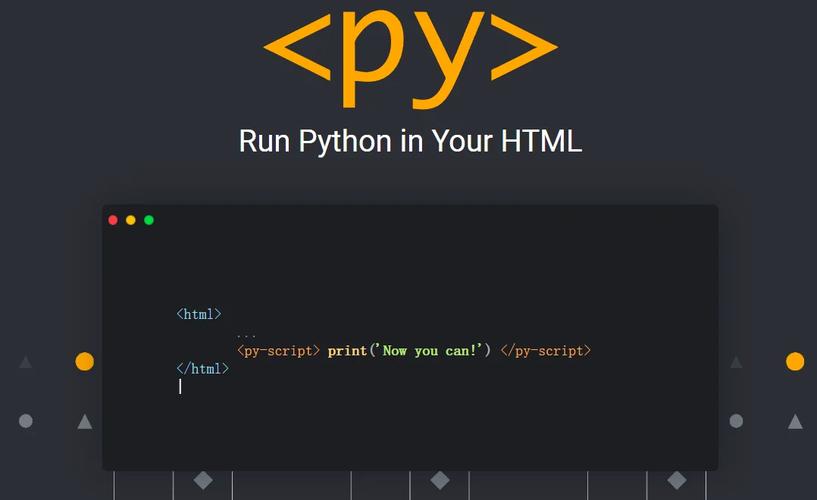Windows CMD下运行Python的便捷之路
在Windows CMD下运行Python的便捷之路主要在于使用命令行工具。确保Python已正确安装在Windows系统中,然后在CMD中输入“python”或“python3”命令即可启动Python解释器。若想运行Python脚本文件,需在CMD中进入脚本所在目录,然后输入“python 文件名.py”命令。还可以通过安装第三方工具如Anaconda等,以更便捷地管理Python环境和运行脚本。Windows CMD为Python的便捷运行提供了多种途径。
Windows环境下CMD命令行运行Python的实用指南
在Windows操作系统中,CMD(命令提示符)是一个非常实用的工具,它允许用户执行各种命令来管理和操作系统,除了传统的命令行操作外,CMD还可以用来运行Python脚本,本文将详细介绍如何在Windows的CMD环境下运行Python,帮助您轻松掌握这一实用技能。
Python在Windows中的安装
在Windows上运行Python,首先需要安装Python解释器,您可以从Python官方网站下载适合您系统版本的Python安装包,安装过程中,系统会提示您选择安装路径和其他选项,按照提示完成安装即可,安装完成后,您可以在Windows的“开始”菜单中找到Python的快捷方式,也可以通过CMD命令行来验证Python是否成功安装。
在CMD中运行Python脚本
1、打开CMD
在Windows系统中,按下“Win+R”组合键,输入“cmd”并回车,即可打开命令提示符窗口。
2、切换到Python脚本所在目录
使用CD命令(Change Directory)切换到您的Python脚本所在的目录,如果您的Python脚本位于D盘的“my_scripts”文件夹中,可以输入“D:”切换到D盘,然后输入“cd my_scripts”进入该文件夹。
3、运行Python脚本
在CMD窗口中输入“python 文件名.py”即可运行您的Python脚本,这里的“文件名.py”应替换为您实际的Python脚本文件名(包括扩展名),如果您的电脑上安装了多个版本的Python,可能需要使用完整的Python可执行文件路径来指定要使用的Python版本。“C:\Python39\python 文件名.py”。
常见问题及解决方法
1、Python未成功安装或找不到解释器
如果您的Windows系统中没有安装Python或者Python解释器的路径没有添加到系统环境变量中,可能会导致无法在CMD中运行Python脚本,请确保您已经成功安装了Python并正确设置了系统环境变量。
2、脚本运行报错
如果您的Python脚本在运行时出现错误,请检查您的代码是否符合语法规范,并确保所有依赖的库都已正确安装,您可以使用Python自带的错误提示信息来定位问题所在,并进行相应的修改。
3、无法切换到脚本所在目录
如果您无法通过CD命令切换到您的Python脚本所在目录,请检查您输入的路径是否正确,您可以使用DOS命令(如dir)来查看当前目录下的文件和文件夹,以便确认您的路径是否正确。
其他运行Python的方法
除了在Windows的CMD中运行Python外,您还可以使用其他工具来运行Python脚本。
1、使用IDLE(Integrated Development and Learning Environment)运行Python脚本,IDLE是Python自带的集成开发环境,它提供了一个简单的界面来编辑和运行Python代码。
2、使用其他文本编辑器或集成开发环境(IDE)如Notepad++、PyCharm等编写和运行Python代码,这些工具通常具有更强大的功能和更友好的界面,可以帮助您更高效地编写和调试Python代码。
本文介绍了如何在Windows的CMD环境下运行Python脚本,包括安装Python、切换目录和运行脚本等步骤,通过掌握这些技巧,您可以轻松地在Windows系统中使用CMD来运行Python代码,本文还介绍了其他运行Python的方法和常见问题的解决方法,希望能对您有所帮助。